소개
이 문서에서는 Cisco CSSM(Smart Software Manager)에서 특정 라이센스 예약(SLR)의 일부로 제품 인스턴스를 제거하는 프로세스에 대해 설명합니다. 이 프로세스는 제거해야 하는 제품 인스턴스의 디바이스에 계속 액세스할 수 있는 경우에만 가능합니다. 하드웨어 장애로 인해 제품 인스턴스를 제거해야 하고 더 이상 디바이스에 액세스할 수 없는 경우 SCM(Support Case Manager)에서 케이스를 열어야 합니다.
사전 요구 사항
요구 사항
시작하기 전에 다음을 확인하십시오.
제품 인스턴스 제거(SLR)
1단계:
이동 Cisco Software Central Cisco.com 계정으로 로그인합니다.
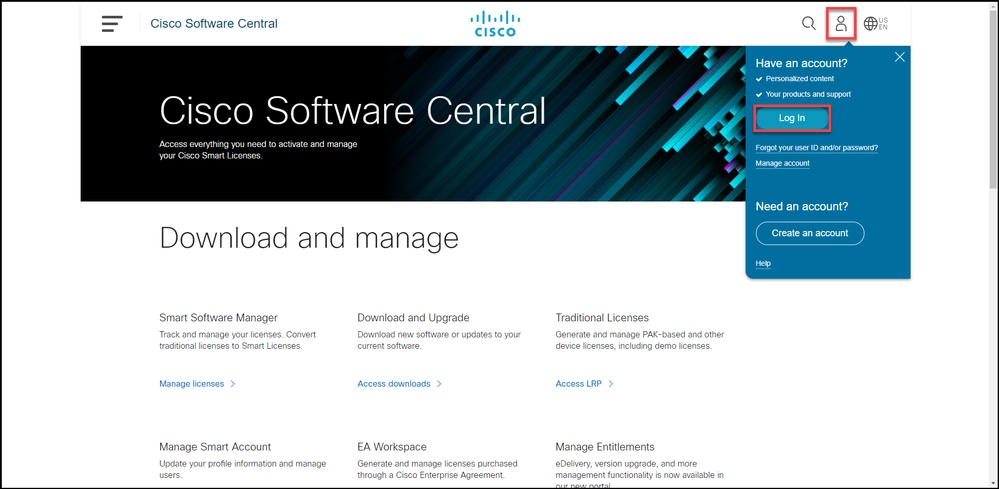
2단계:
Smart Software Manager 섹션에서 Manage licenses를 클릭합니다.
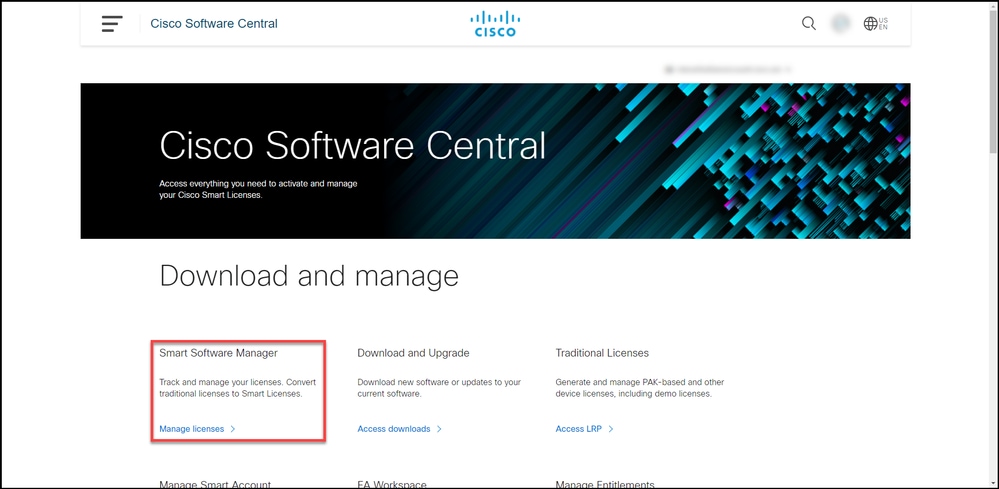
3단계:
Inventory(인벤토리) 탭에서 Virtual(가상) 계정을 선택하고 Product Instances(제품 인스턴스)를 클릭하고 디바이스 또는 제품 유형별로 검색한 다음 Enter 키를 눌러 실패한 제품을 찾습니다.
팁: Alerts(알림) 열에서 Failed - Pending Removal(실패 - 제거 보류 중) 상태를 통해 오류가 발생한 제품을 신속하게 식별할 수 있습니다.
단계 결과: 시스템이 실패한 제품의 제품 인스턴스를 표시합니다.
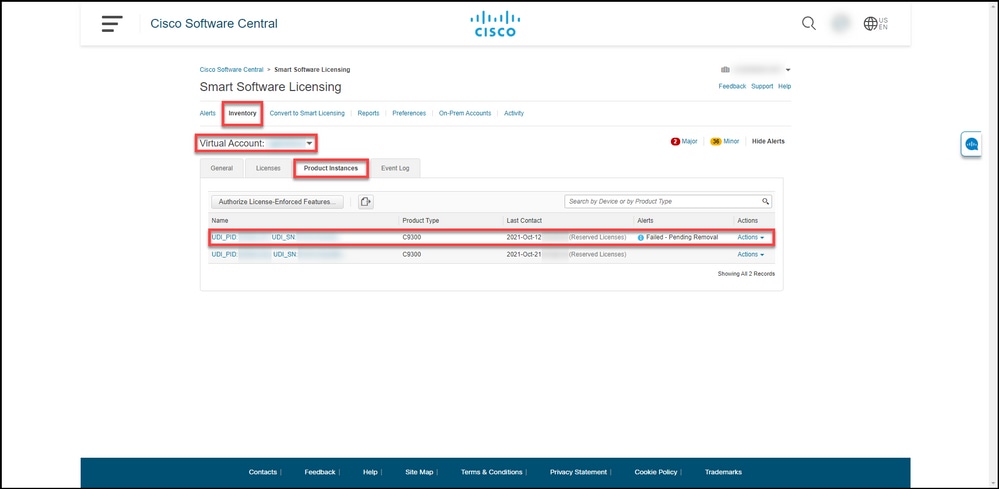
4단계:
작업 열에서 작업 드롭다운을 클릭한 다음 제거를 선택합니다.
단계 결과: 제품 인스턴스 제거 대화 상자가 표시됩니다.
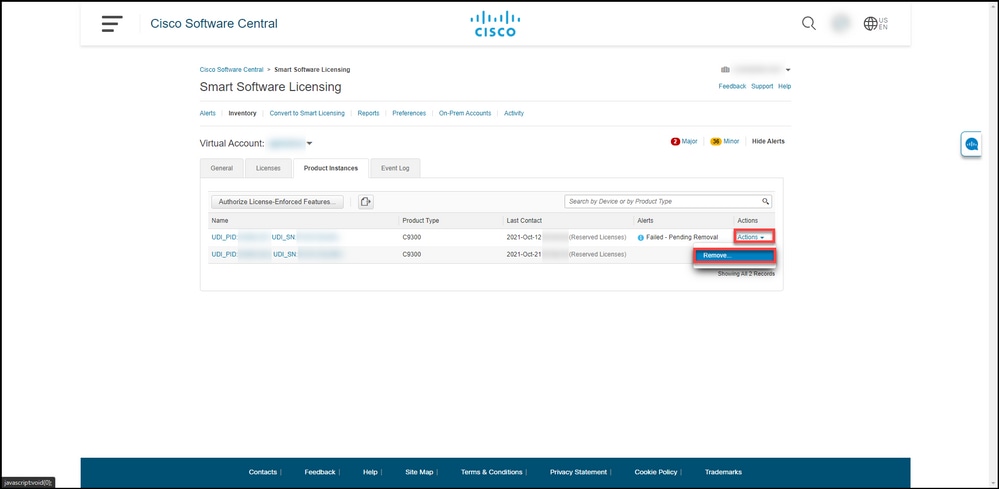
5단계:
Remove Product Instance(제품 인스턴스 제거) 대화 상자의 Reservation Return Code(예약 반환 코드) 텍스트 상자에서 실패한 디바이스에서 가져온 예약 반환 코드를 입력한 다음 Remove Product Instance(제품 인스턴스 제거) 버튼을 클릭합니다.
단계 결과: 제품 인스턴스를 성공적으로 제거했음을 확인하는 알림 메시지가 표시됩니다.
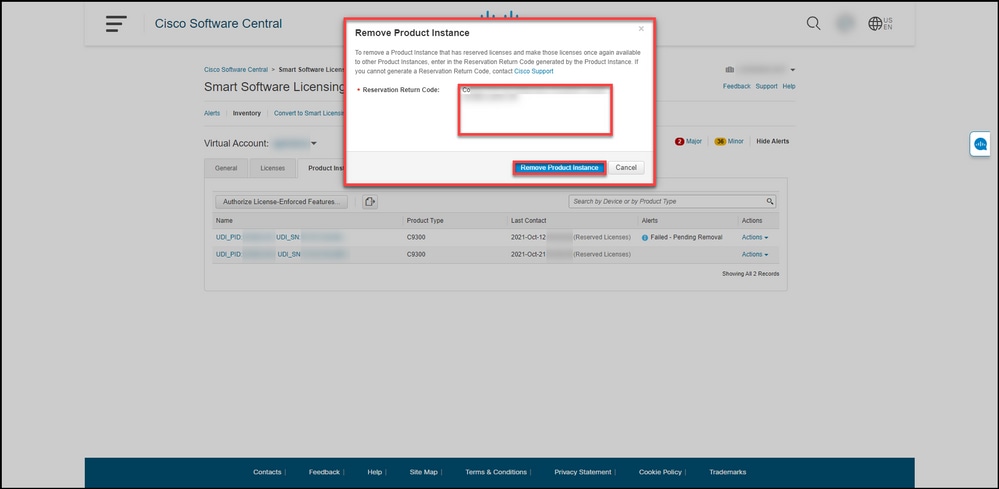
다음을 확인합니다.
다음 옵션 중 하나를 사용하여 제품 인스턴스를 성공적으로 제거했는지 확인할 수 있습니다.
옵션 1
확인 단계: Inventory(인벤토리) 탭에서 Virtual Account(가상 어카운트)를 선택하고 Product Instances(제품 인스턴스)를 클릭한 다음 목록에 Failed - Pending Removal status(실패 - 보류 중인 제거 상태)가 있는 제품 인스턴스가 표시되지 않는지 확인합니다.
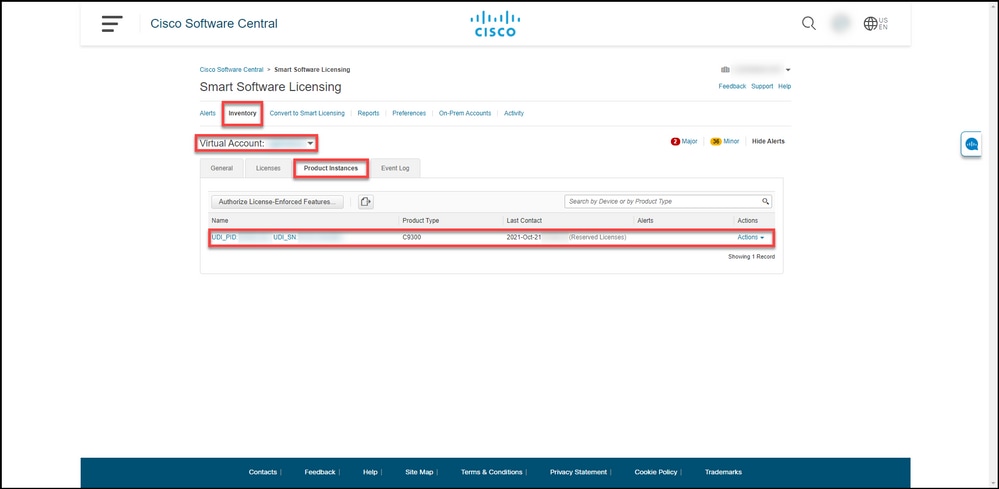
옵션 2
확인 단계: Inventory(인벤토리) 탭에서 Virtual(가상) 계정을 선택하고 Event Log(이벤트 로그)를 클릭하고 실패한 디바이스의 제품별로 검색한 다음 Enter를 누릅니다.
단계 결과: CSSM에서 제품 인스턴스를 제거했음을 확인하는 메시지가 표시됩니다.
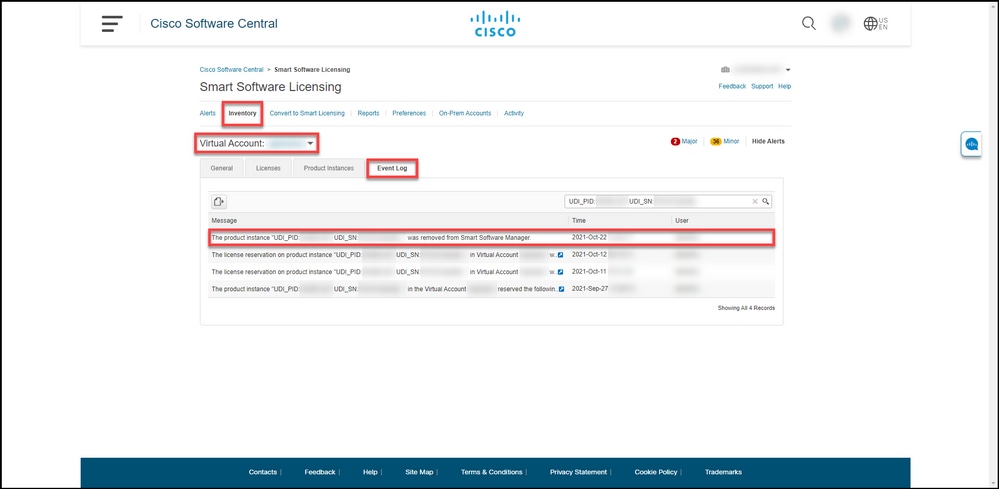
문제 해결
제품 인스턴스를 제거하는 동안 문제가 발생하면 SCM(Support Case Manager)에서 케이스를 엽니다.
관련 정보
Smart Account에서 출하 시 사전 설치된 SLR을 활성화하는 방법
Smart Account가 SLR에 대해 활성화되었는지 확인하는 방법
SLR을 지원하는 제품을 식별하는 방법
예약 요청 코드를 얻는 방법
디바이스에 인증 코드를 설치하는 방법
라이센스 예약 방법(SLR)
라이센스 예약(SLR)을 업데이트하는 방법
제품 인스턴스 전송 방법(SLR)
SLR(Virtual Account) 간에 라이센스를 전송하는 방법
SLR(Failed Product)에서 라이센스를 다시 호스트하는 방법
예약 반환 코드를 얻는 방법
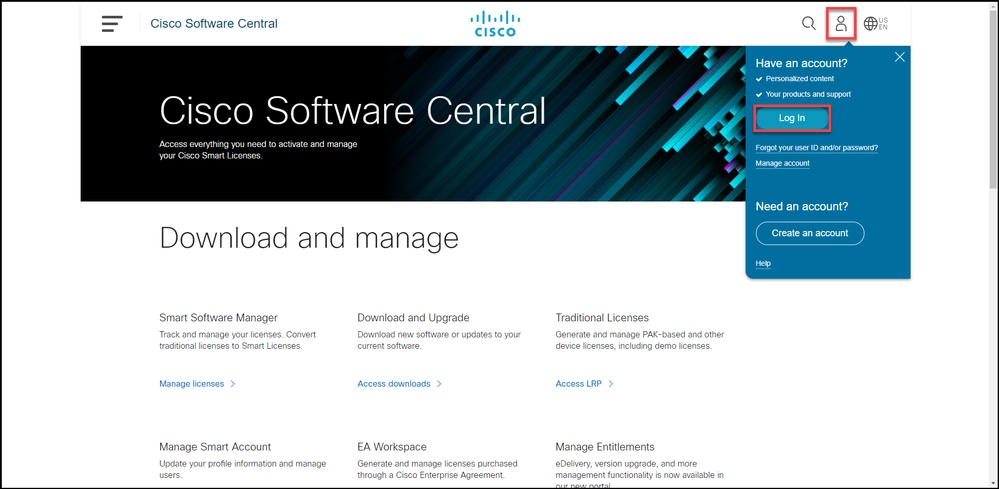
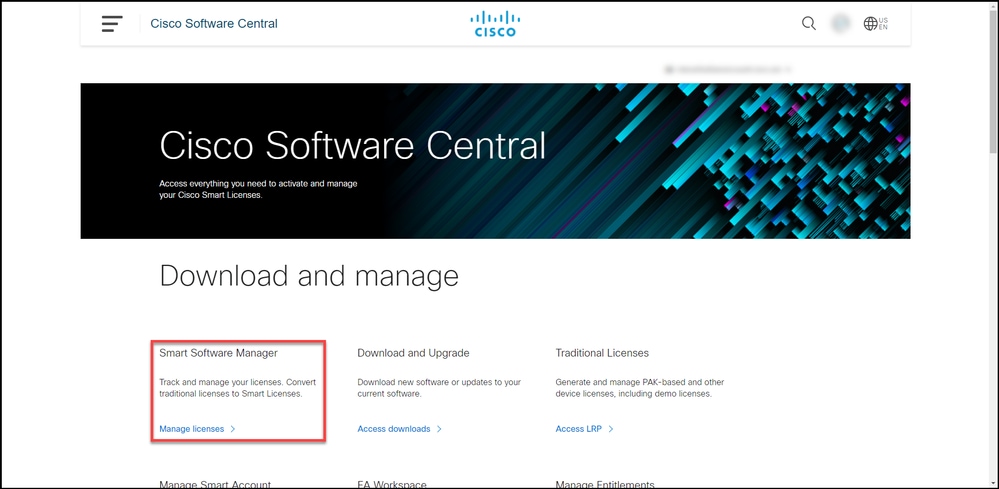
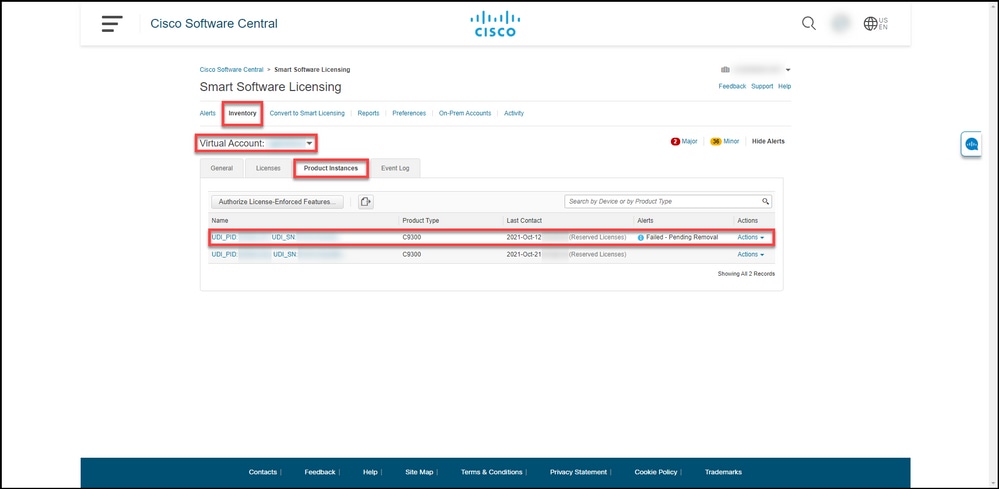
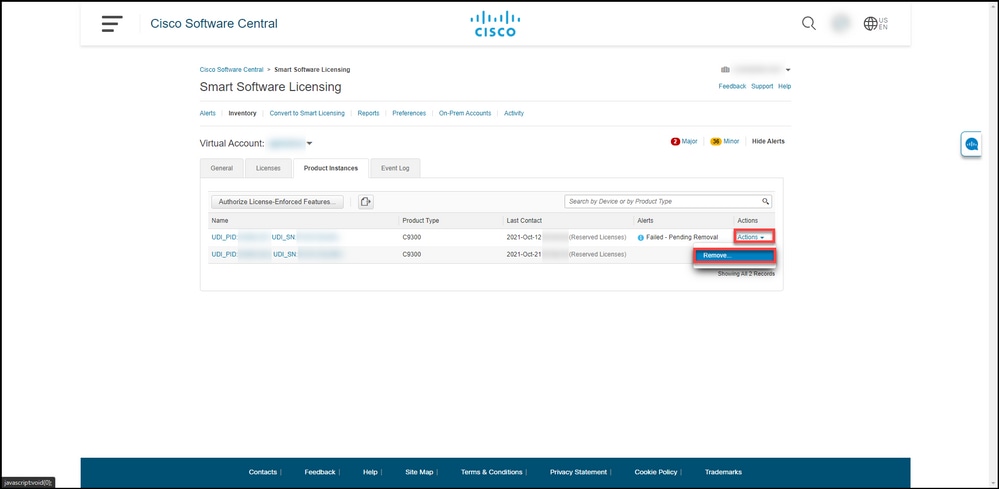
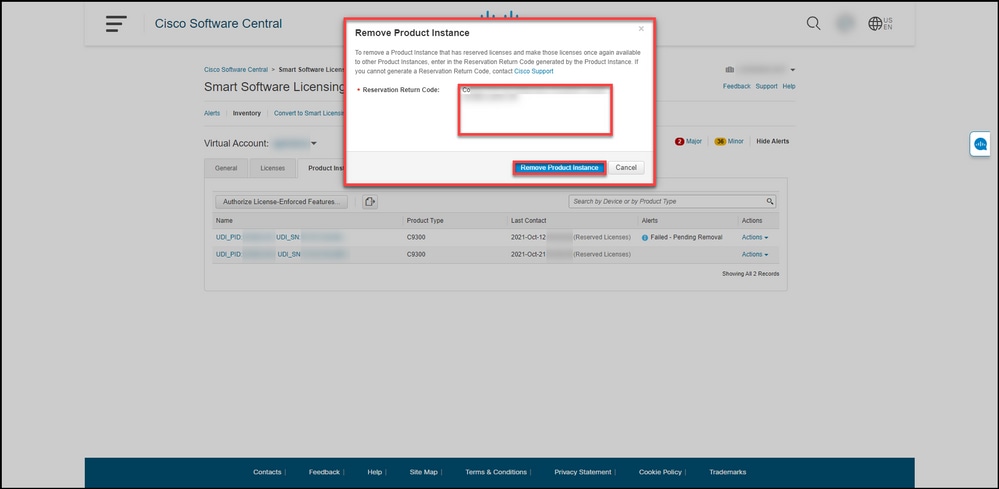
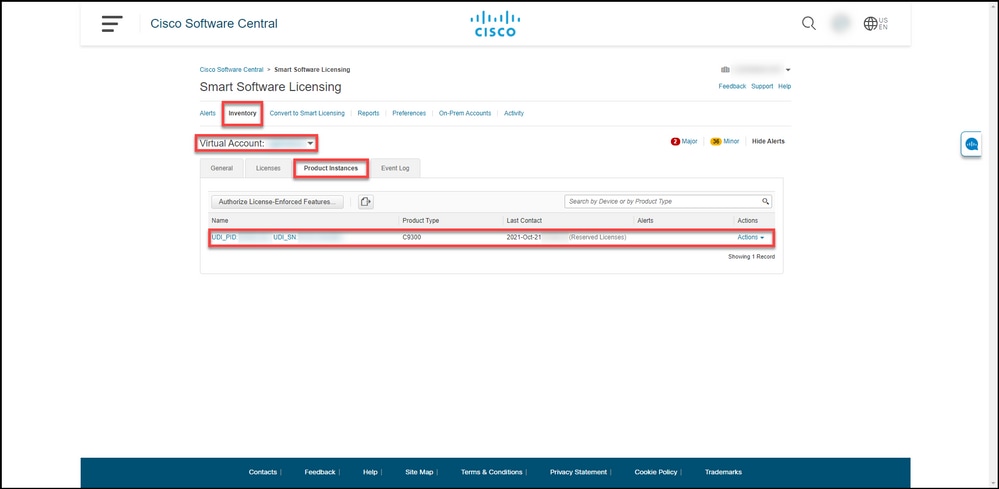
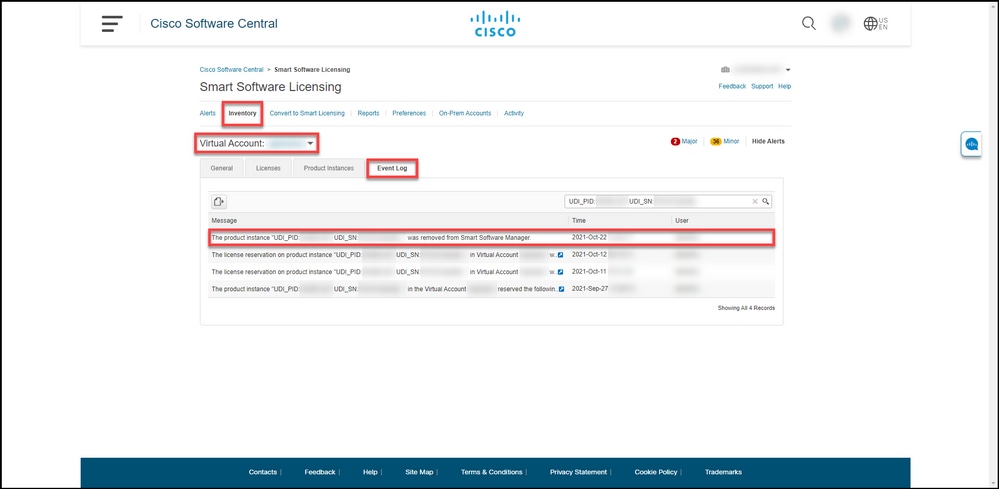
 피드백
피드백